如何处理笔记本电脑无法连接WiFi问题(解决笔记本电脑无法连接WiFi的有效方法)
- 电脑常识
- 2023-11-11
- 107
- 更新:2023-11-07 09:47:41
在当今数字化时代,无线网络已成为人们生活中不可或缺的一部分。然而,有时我们会遇到笔记本电脑无法连接WiFi的问题,这对我们的工作和娱乐都带来了一定的困扰。本文将介绍一些有效的方法来解决这个问题,让您的笔记本电脑重新与WiFi相连,保证网络畅通无阻。
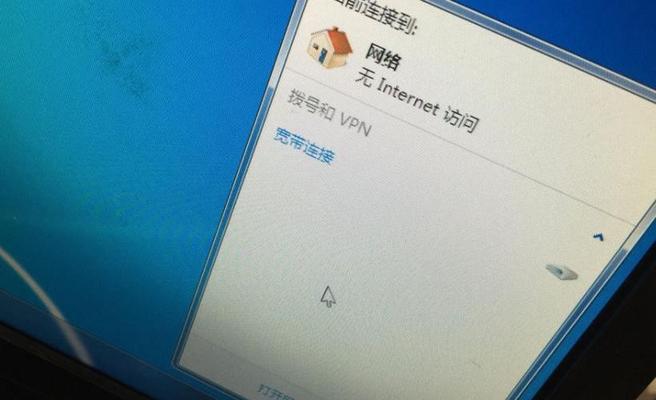
1.检查WiFi开关是否打开
有时候我们会因为疏忽而忘记打开笔记本电脑上的WiFi开关,导致无法连接到WiFi网络。此时,我们可以检查并确保笔记本电脑上的WiFi开关已打开,以确保可以正常连接到网络。

2.检查WiFi密码是否正确
如果您的笔记本电脑无法连接到WiFi,可能是因为您输入的WiFi密码不正确。您可以检查一下您输入的密码是否准确,或者尝试重新输入密码来连接WiFi。
3.重启路由器和笔记本电脑
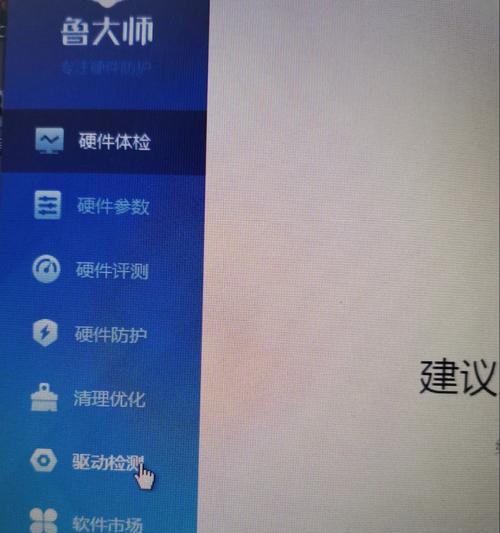
有时候笔记本电脑无法连接WiFi是因为路由器出现了一些问题,此时我们可以尝试重新启动路由器和笔记本电脑来解决问题。关闭路由器的电源,等待几分钟后再重新启动它。重启您的笔记本电脑,尝试连接WiFi网络。
4.确保WiFi信号强度足够
如果您的笔记本电脑距离WiFi路由器过远或者有一些障碍物阻挡,可能会导致WiFi信号弱,从而无法连接到网络。在这种情况下,您可以尝试将笔记本电脑靠近路由器,或者移除一些障碍物,以增强WiFi信号强度。
5.确保无线适配器驱动程序正常
无线适配器是连接笔记本电脑与WiFi网络的关键组件。如果无线适配器驱动程序出现问题,就可能导致无法连接WiFi。您可以通过打开设备管理器,找到无线适配器并更新驱动程序来解决这个问题。
6.清除DNS缓存
DNS缓存是用来加快网络访问速度的一种技术,但有时候会出现问题导致无法连接WiFi。您可以通过运行命令提示符并输入“ipconfig/flushdns”来清除DNS缓存,然后尝试重新连接WiFi网络。
7.禁用并重新启用无线适配器
有时候禁用并重新启用无线适配器可以解决无法连接WiFi的问题。您可以在笔记本电脑的网络设置中找到无线适配器,将其禁用,然后再重新启用它,以尝试恢复WiFi连接。
8.检查防火墙设置
防火墙设置有时会阻止笔记本电脑连接到WiFi网络。您可以进入防火墙设置并确保WiFi信号被允许通过防火墙,以确保笔记本电脑可以连接WiFi。
9.检查IP地址设置
如果您的笔记本电脑配置了静态IP地址,而该地址与WiFi网络不兼容,就可能导致无法连接WiFi。您可以在网络设置中将IP地址设置为自动获取,然后尝试重新连接WiFi来解决问题。
10.检查其他设备是否能够连接WiFi
如果您的笔记本电脑无法连接WiFi,而其他设备可以正常连接,那么问题可能出现在笔记本电脑本身。您可以尝试使用其他设备连接WiFi来确定问题所在,并采取相应的解决措施。
11.重置网络设置
有时候重置笔记本电脑的网络设置可以解决无法连接WiFi的问题。您可以进入笔记本电脑的网络设置,找到重置网络选项,并执行重置操作,然后尝试重新连接WiFi。
12.更新操作系统和驱动程序
有时候笔记本电脑无法连接WiFi是因为操作系统或驱动程序过旧。您可以通过更新操作系统和驱动程序来解决这个问题,以确保笔记本电脑可以正常连接WiFi网络。
13.检查WiFi网络设置
如果您的笔记本电脑无法连接到某个特定的WiFi网络,可能是因为该网络的设置有问题。您可以尝试连接其他WiFi网络来确定问题是否出在网络本身,并联系网络管理员解决问题。
14.重置路由器
如果您的笔记本电脑无法连接到任何WiFi网络,可能是因为路由器出现了一些严重的问题。您可以尝试重置路由器,将其恢复到出厂设置,并重新配置路由器来解决问题。
15.寻求专业帮助
如果您尝试了以上所有方法仍然无法解决笔记本电脑无法连接WiFi的问题,那么可能需要寻求专业帮助。您可以联系笔记本电脑厂商的技术支持团队或者网络服务提供商,让他们来帮助您解决这个问题。
无法连接WiFi是笔记本电脑常见的问题之一,但通过一些简单的步骤和方法,我们可以解决这个问题。在处理此类问题时,务必先检查WiFi开关、WiFi密码、WiFi信号强度等基础因素,并且根据具体情况采取相应的解决措施。如果所有方法都无效,那么寻求专业帮助是一个明智的选择。无论如何,通过正确的方法和合理的处理,我们可以让笔记本电脑重新连接到WiFi网络,继续享受便捷的无线互联网。















